[转] Win10插入U盘后双击无法打开,无法访问,显示设备未就绪;驱动哥帮你解决
2021-02-04 15:19
标签:除了 lse 排除 无法 设备管理 连接 显示 打不开 访问 说起U盘,相信大家都不陌生。 这个不起眼的小东西在我们日常生活息息相关,一旦损坏可能就会造成一些不必要的麻烦。 最近驱动哥就收到了一大批用户关于U盘问题的相关咨询,一起来看看到底是什么情况吧! 据其中的一位用户反馈,他的电脑是win10系统在插入U盘后却打不开,但是在其他电脑上却可以正常使用,这是什么情况? 下面大家就和驱动哥一起来看看到底是什么情况! 当用户将U盘插入电脑后,电脑上里面及弹出一个【设备未就绪,无法访问】的提示。 遇到这种情况,当然是需要打开驱动人生进行检查啦。 驱动哥指导用户将U盘插入打开驱动人生,点击外设驱动检测发现驱动正常,软件界面显示一切正常,这时就可以排除是驱动的问题了。 用户在根据驱动哥的提示打开了设备管理器后发现,果然问题就出在了这里。大家可以看到在【设备管理器】的选项,然后选择【按连接列出设备】,最后选择【显示隐藏的设备】。 此时我们就能看到一些不明的设备,此时我们就需要将这些不明的设备进行删除。 然后找到 【HKEY_LOCAL_MACHINE\SYSTEM\CurrentControlSet\Control\Class\{71A27CDD-812A-11D0-BEC7-08002BE2092F}下的UpperFilters项】删除这一项即可。 原文标题:Win10插入U盘后双击无法打开,无法访问,显示设备未就绪;驱动哥帮你解决 原文地址:http://www.lgo100.com/hezuo/qudong/93.html [转] Win10插入U盘后双击无法打开,无法访问,显示设备未就绪;驱动哥帮你解决 标签:除了 lse 排除 无法 设备管理 连接 显示 打不开 访问 原文地址:https://www.cnblogs.com/eedc/p/11464976.html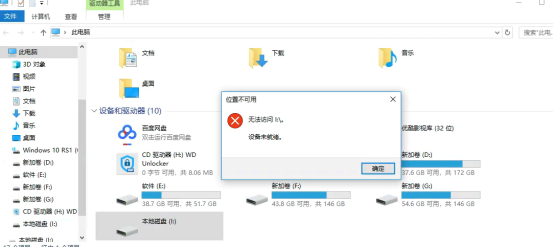
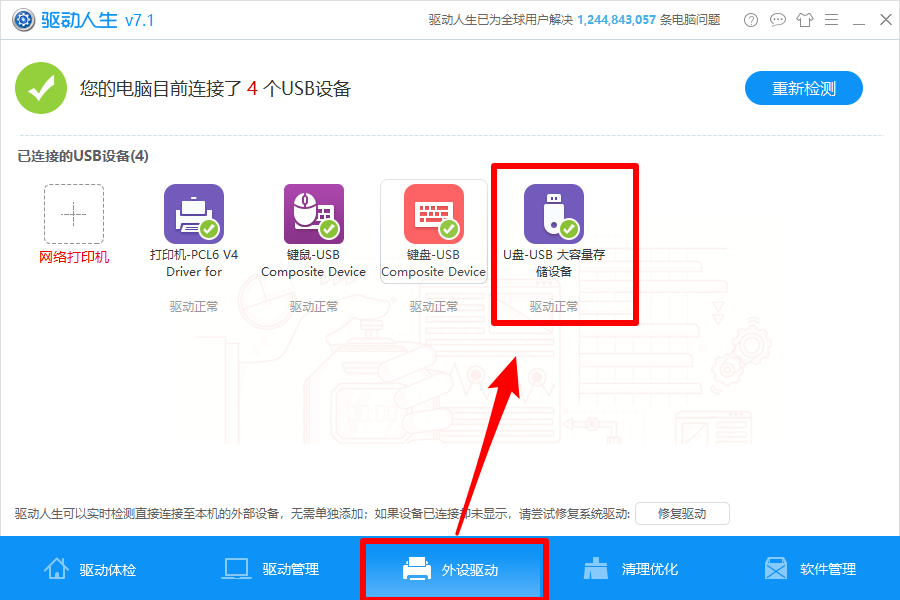 一般遇到这种情况,大家就需要对自己电脑的设备管理器进行检查了。
一般遇到这种情况,大家就需要对自己电脑的设备管理器进行检查了。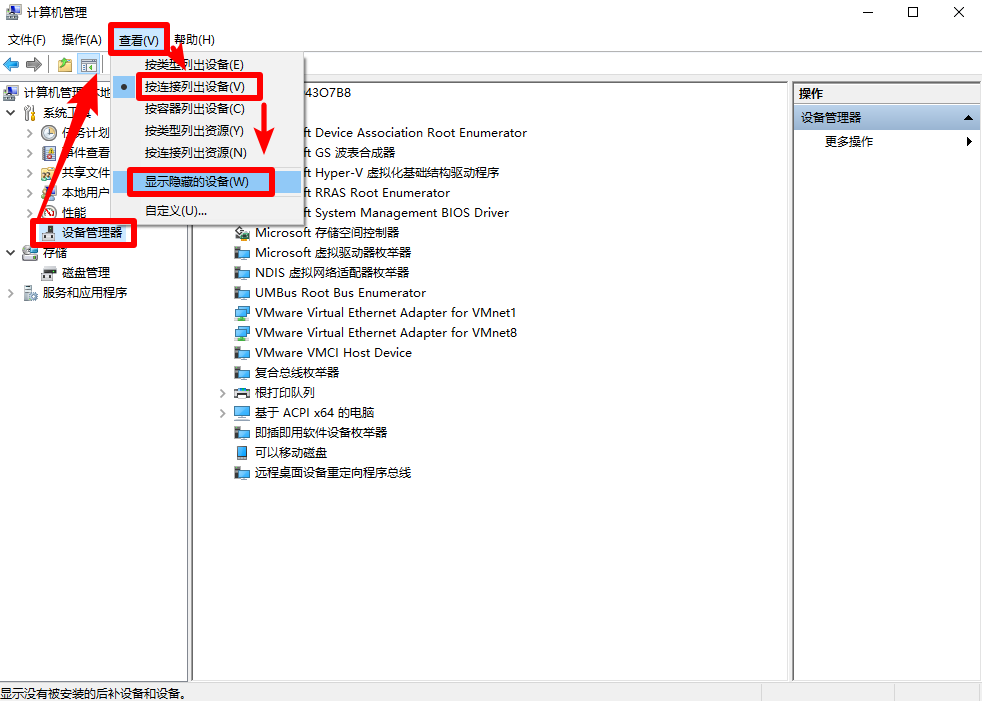
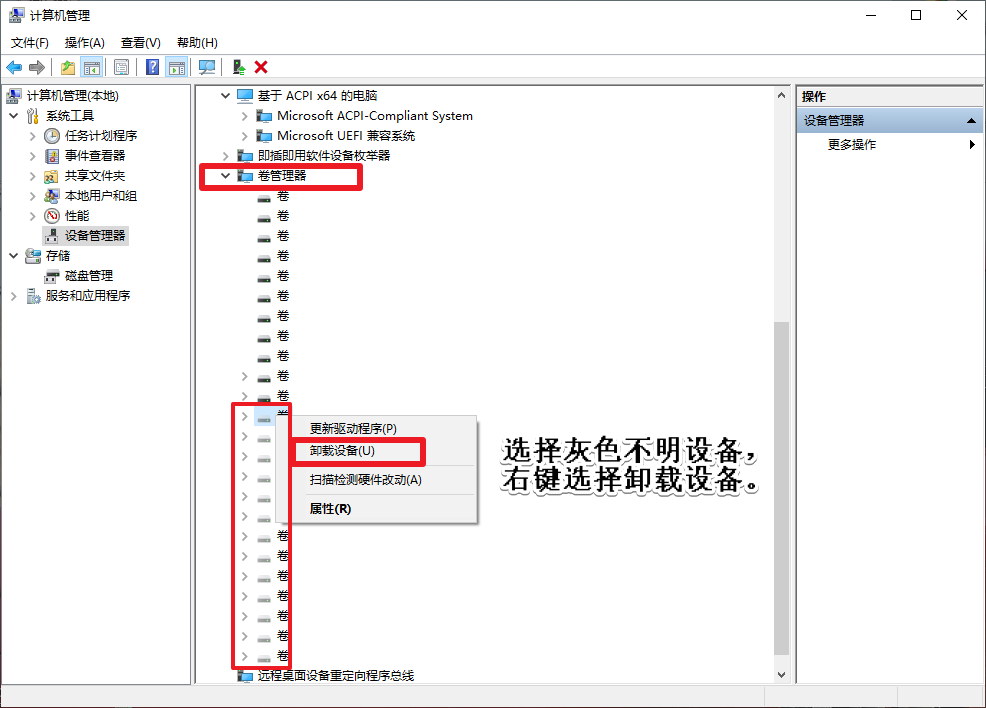 当然,有些电脑删除了这些还不够,还需要进入注册表中对一些选项进行删除。这里大家可以通过win键+R键打开设备管理器。
当然,有些电脑删除了这些还不够,还需要进入注册表中对一些选项进行删除。这里大家可以通过win键+R键打开设备管理器。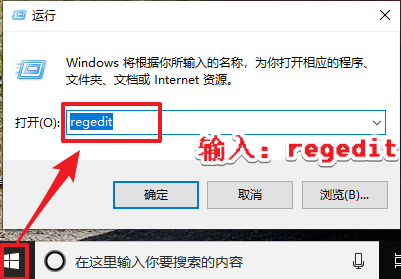
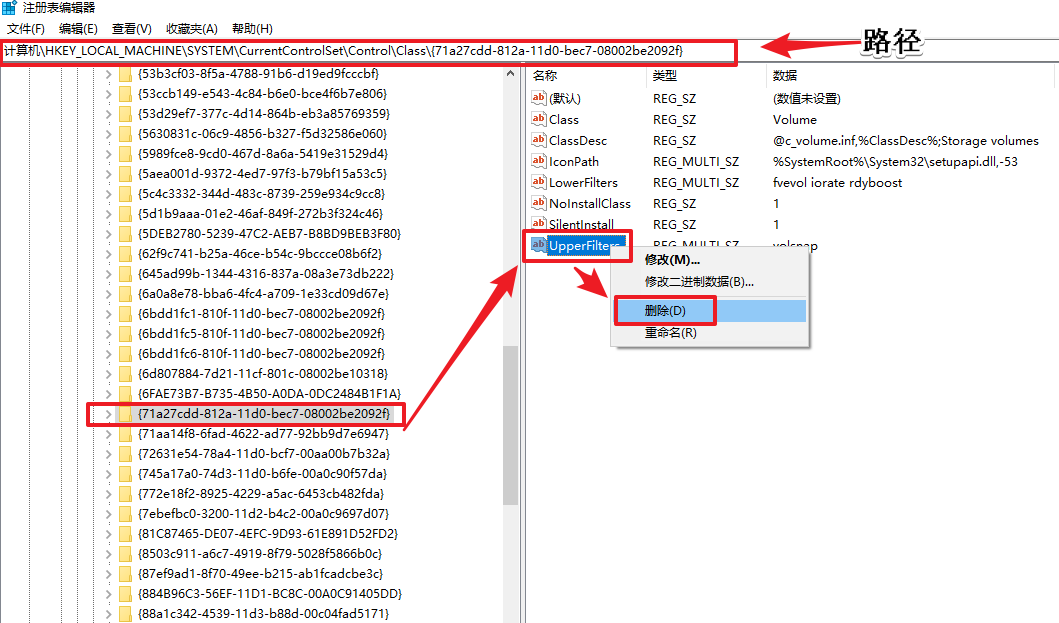 当你做完上面的操作,走到这一步,只需要,拔掉U盘,重启电脑,再插上U盘,你会发现如下:U盘又可以正常使用了。
当你做完上面的操作,走到这一步,只需要,拔掉U盘,重启电脑,再插上U盘,你会发现如下:U盘又可以正常使用了。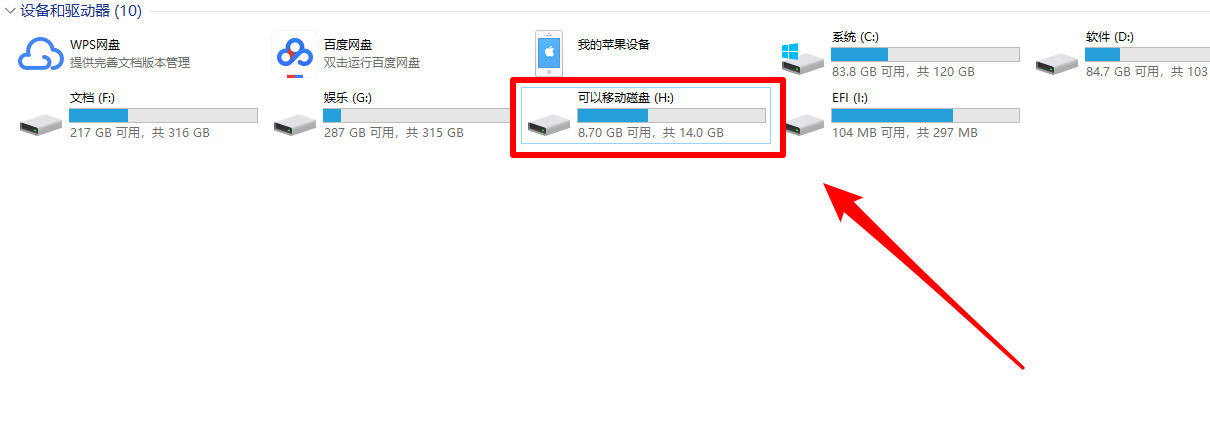
下一篇:c#翻页效果
文章标题:[转] Win10插入U盘后双击无法打开,无法访问,显示设备未就绪;驱动哥帮你解决
文章链接:http://soscw.com/index.php/essay/50958.html